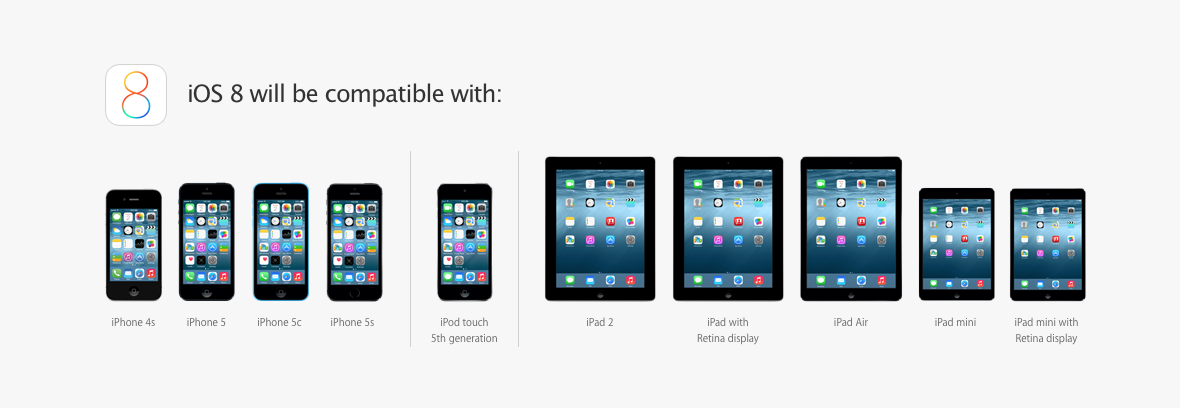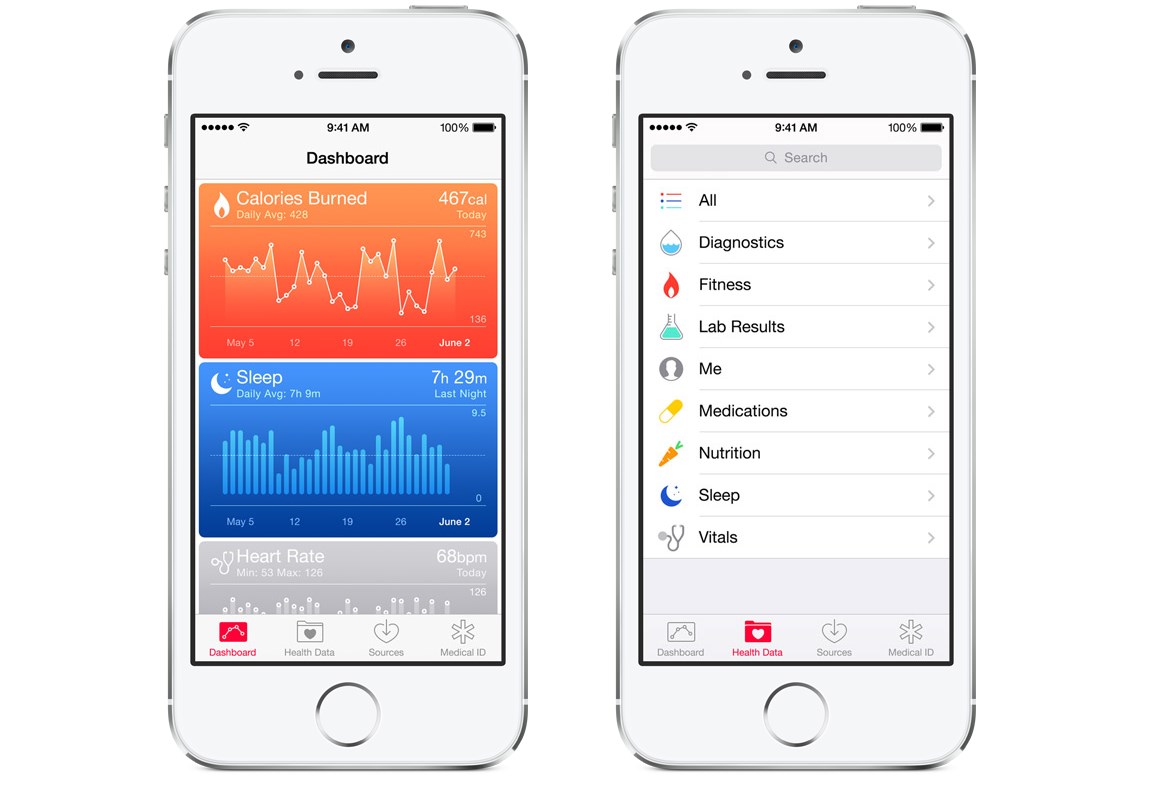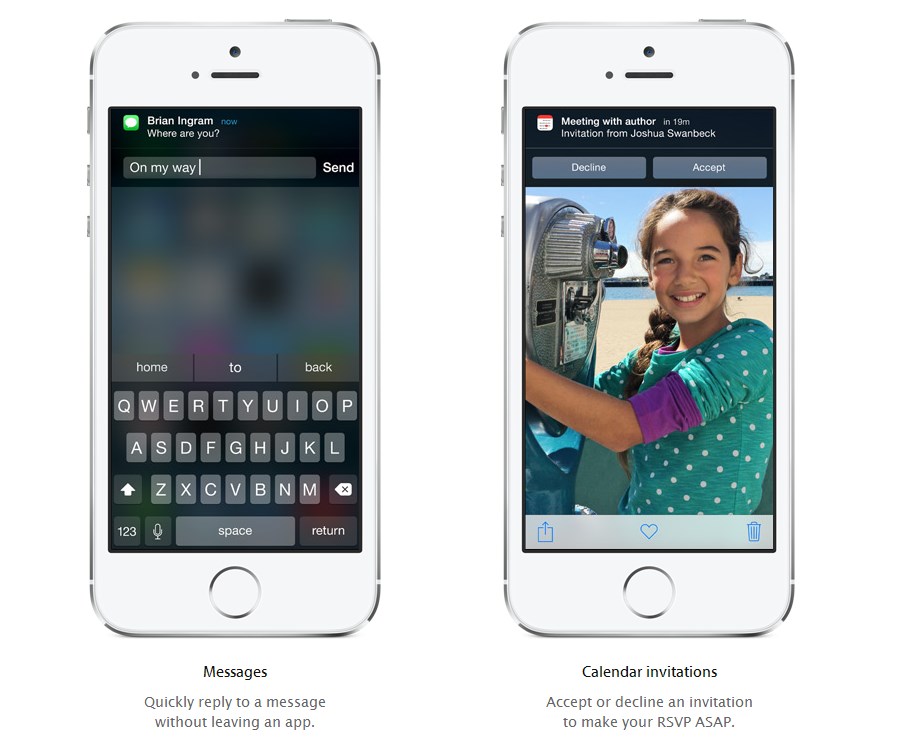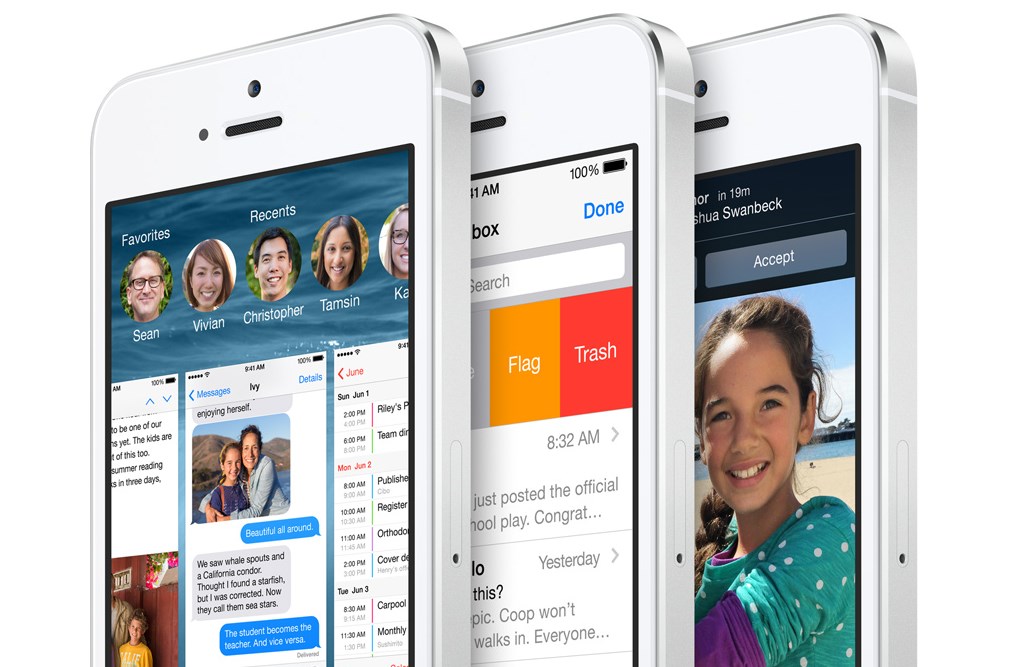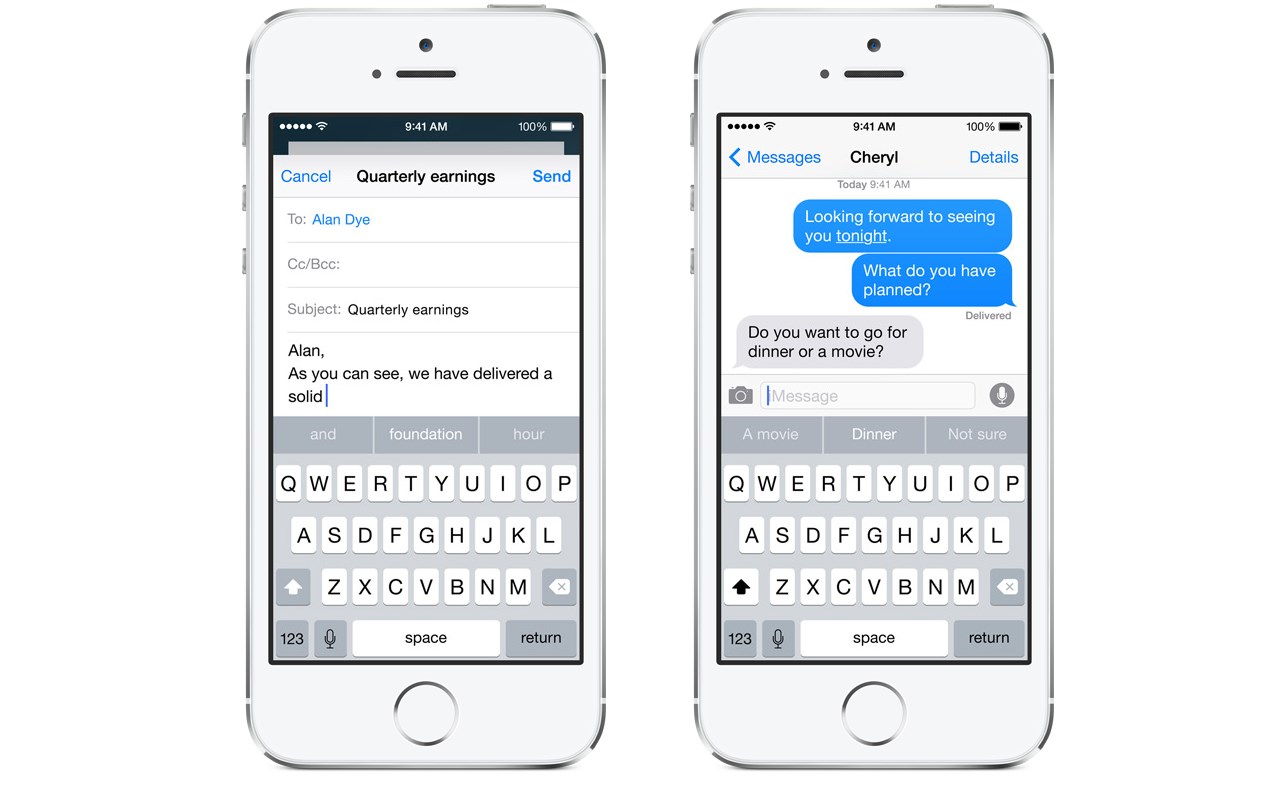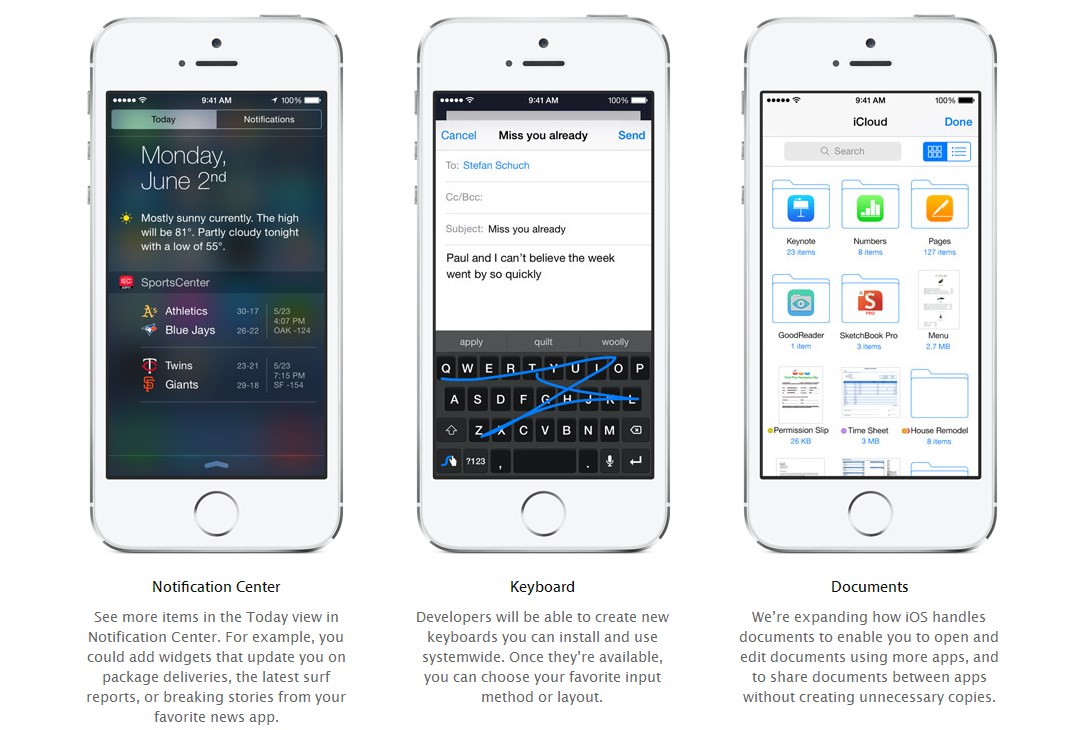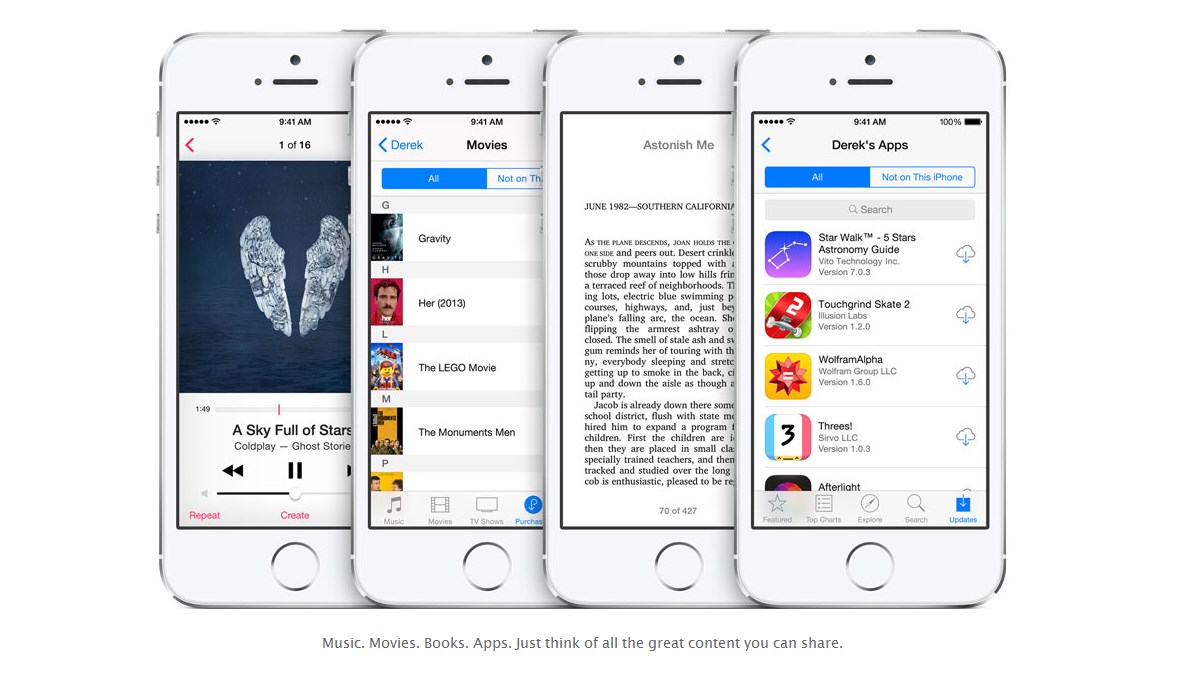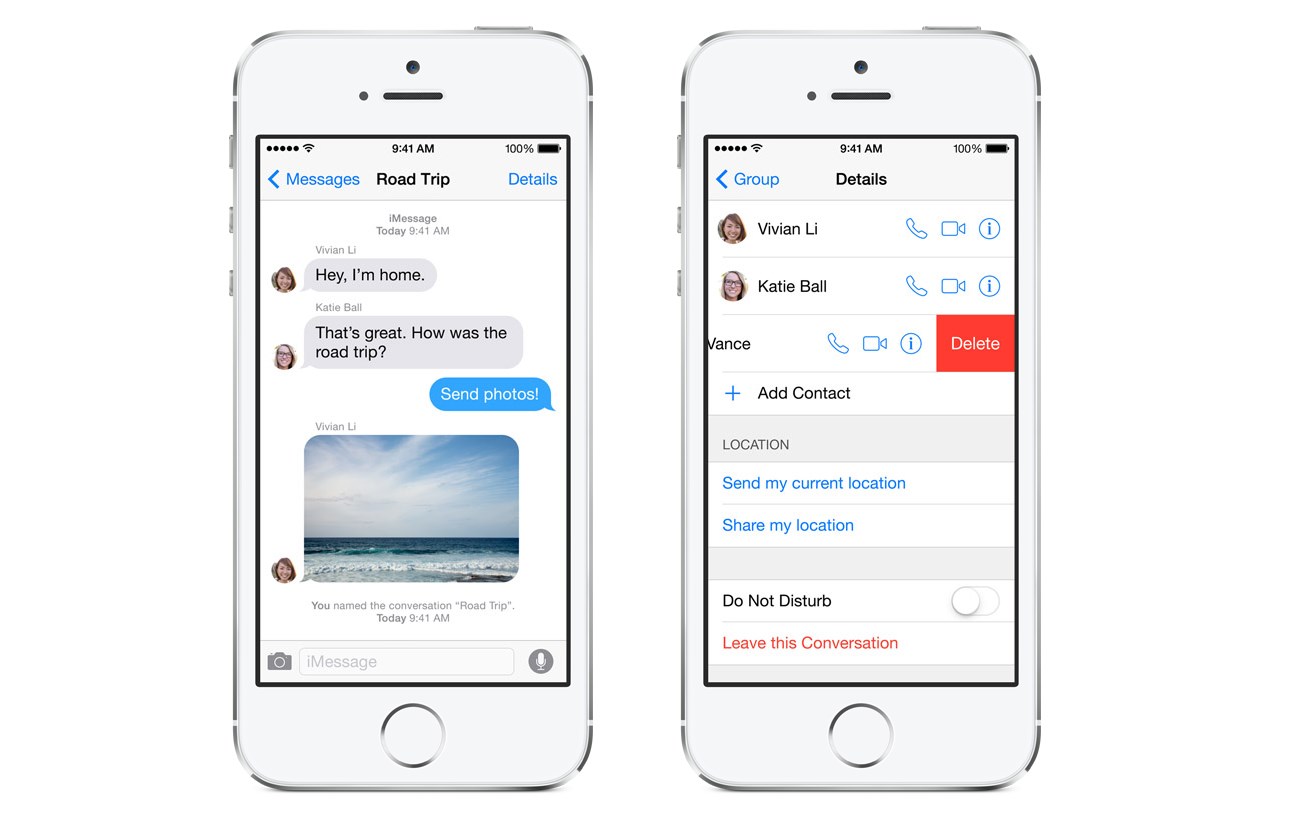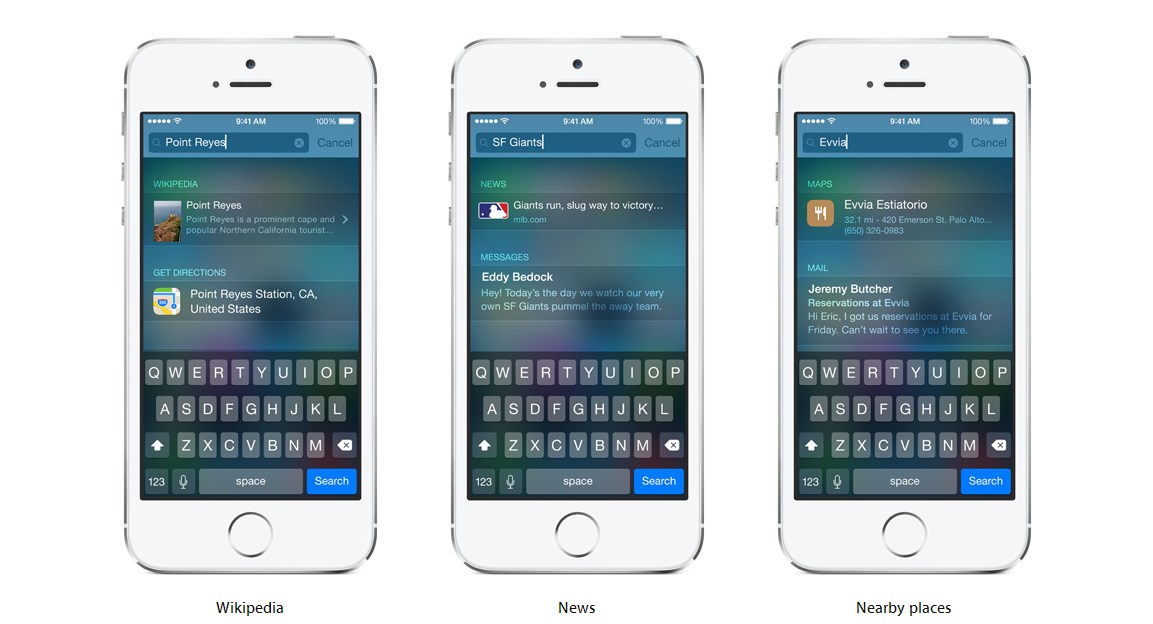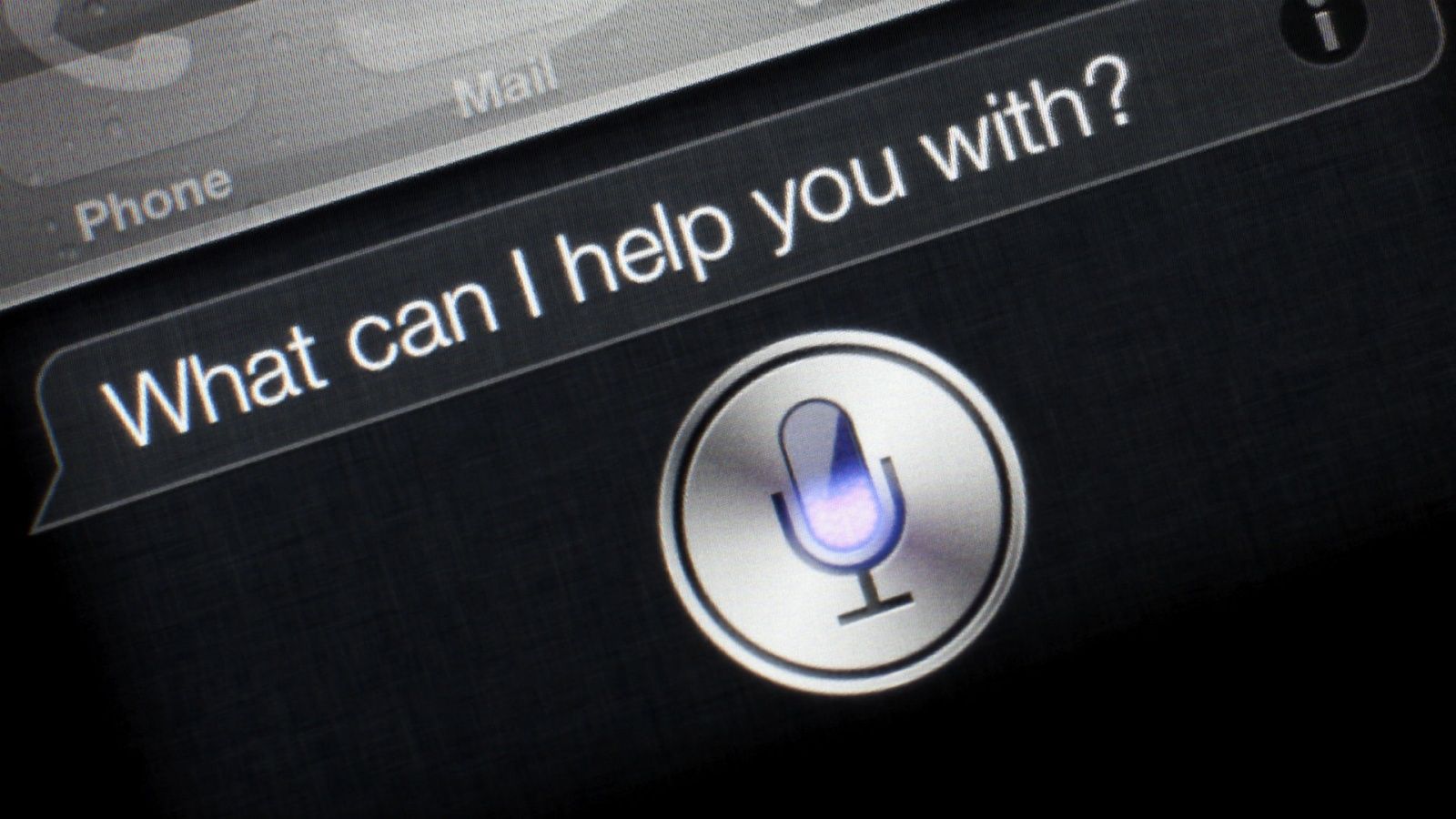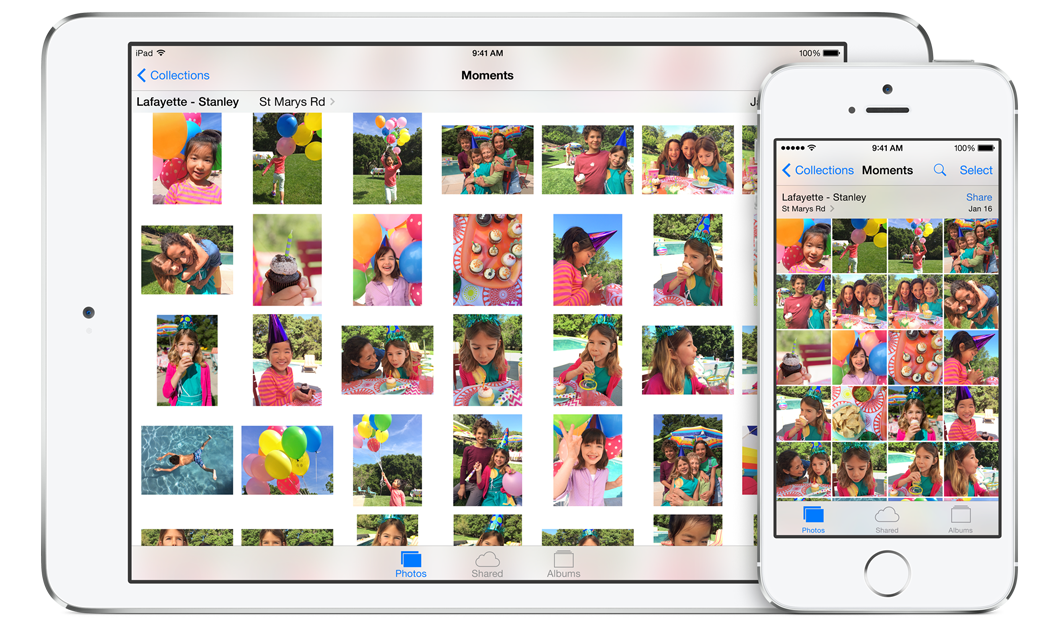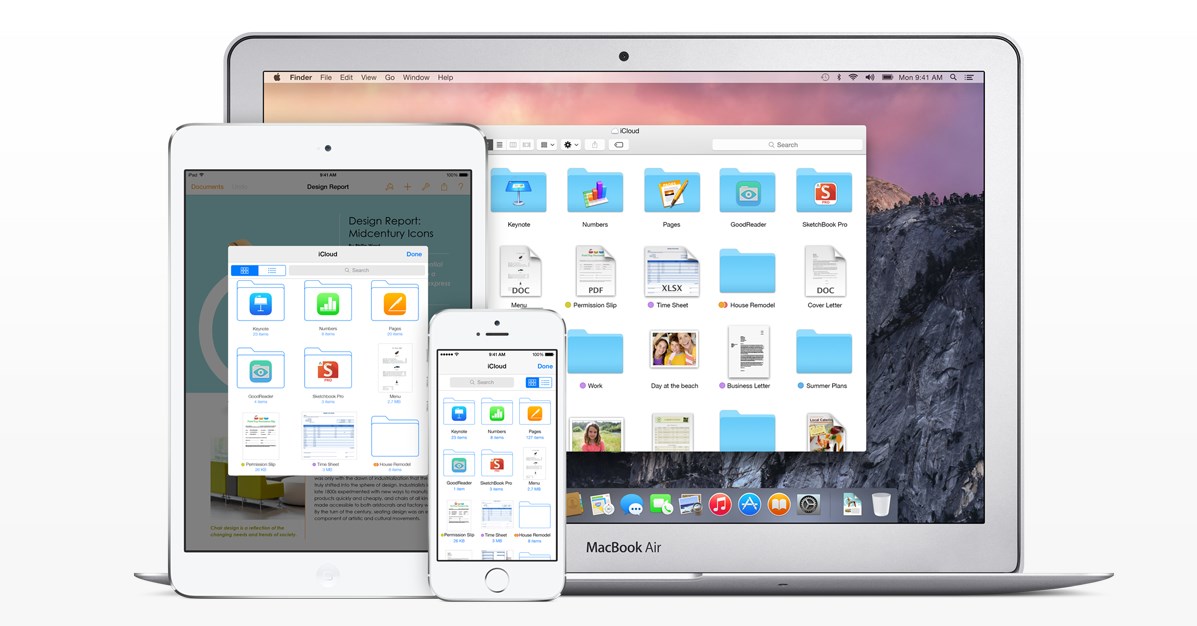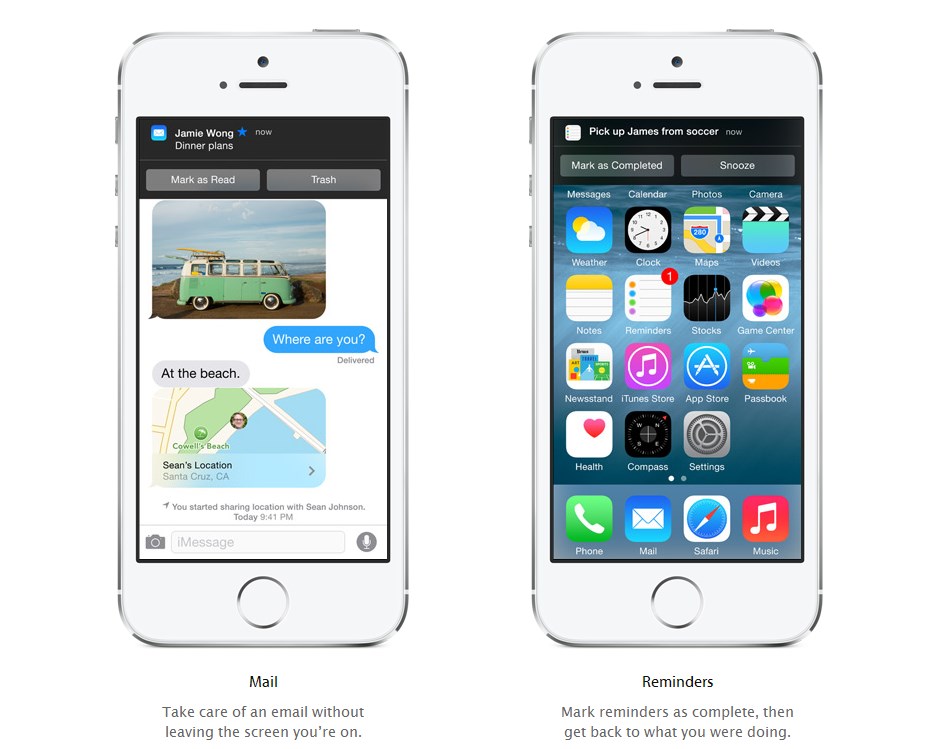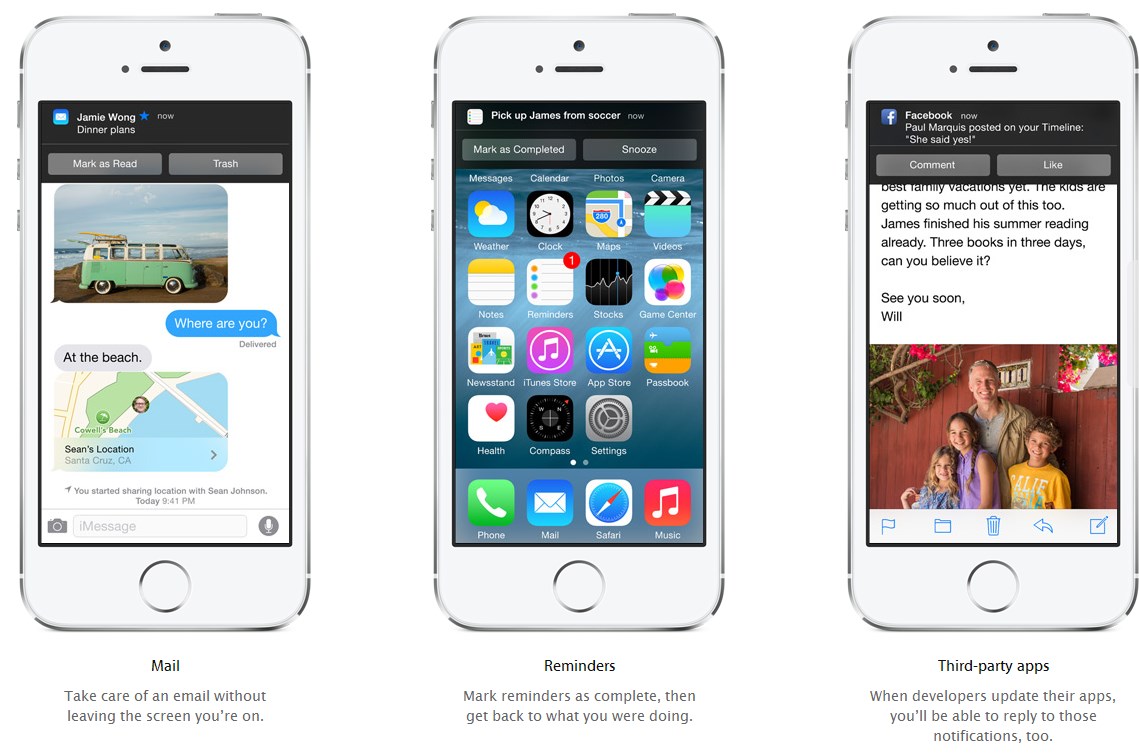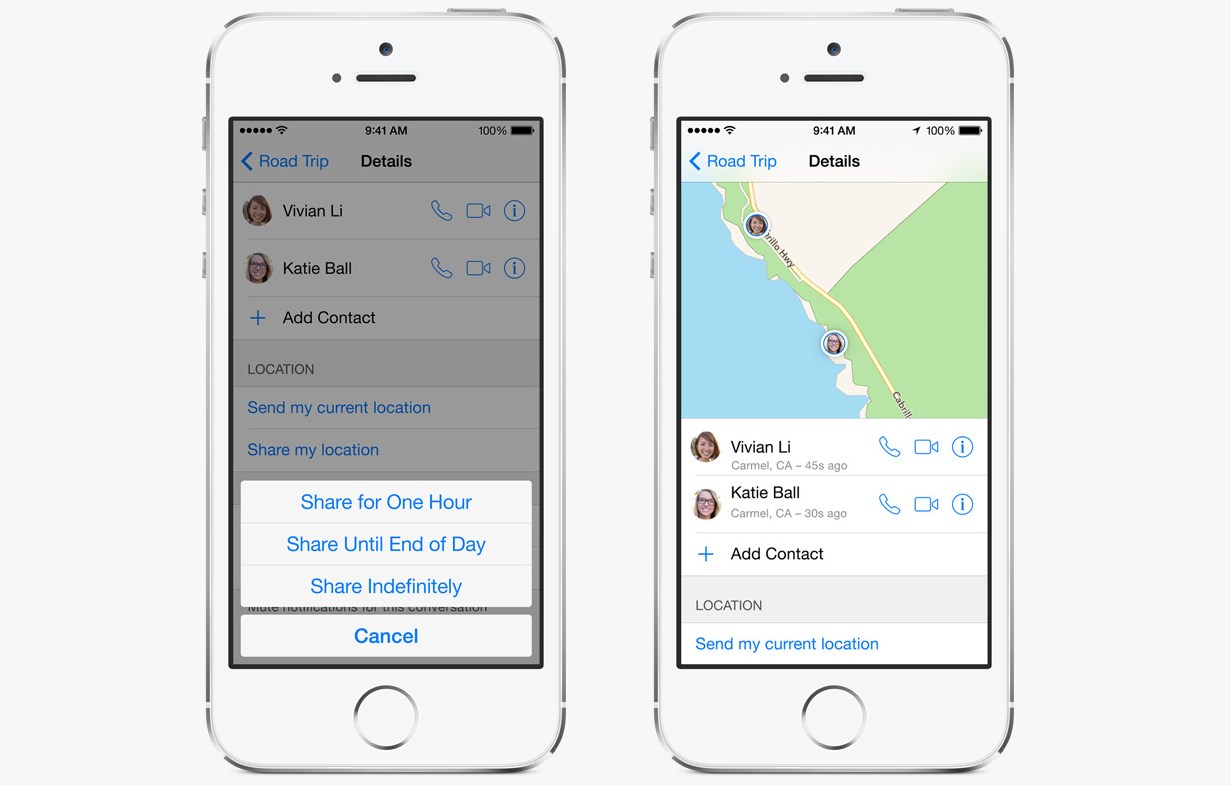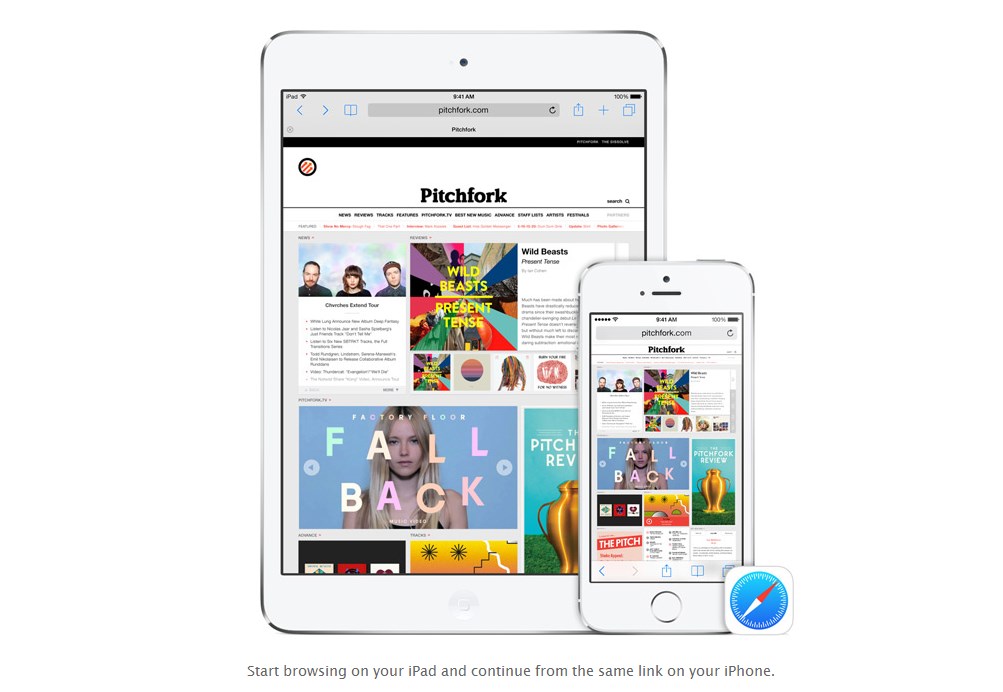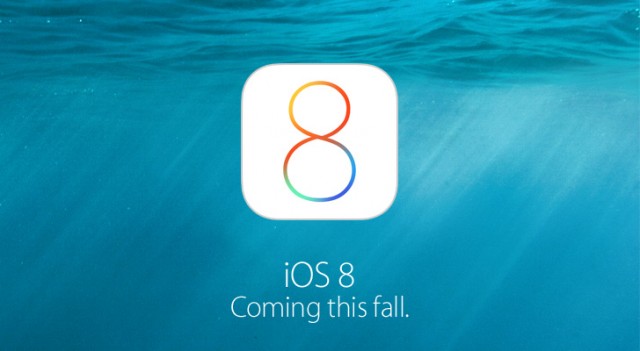สิ้นสุดการรอคอยแล้วนะครับ สำหรับการใช้งาน iOS 8 ซึ่งเป็น iOS รุ่นล่าสุดของทาง Apple ที่เรียกได้ว่ามีการเปลี่ยนแปลงในหลายๆ จุดเลย รวมไปถึงมีฟีเจอร์ใหม่ๆ เพิ่มขึ้นมาด้วยอย่างมากมาย อย่างไรก็ตามก่อนที่เราจะอัพเดทใช้งานให้เป็น iOS 8 ก็ควรที่จะ Backup ข้อมูลในเครื่องเสียก่อน เพื่อป้องกันกรณีที่มีการอัพเดทผิดพลาด ยังไงจะได้ Retstore ข้อมูลกลับมาเหมือนเดิมได้
โดยในการดาวน์โหลดและอัพเดท iOS 8 นั้นสามารถทำได้ง่ายมากๆ ผ่านทาง iTunes?(ดาวน์โหลดเวอร์ชั่นล่าสุดกันก่อน)?เพียงเชื่อมต่ออุปกรณ์เข้าไป จากนั้นก็กดที่ปุ่ม?Check for Update?ตัวเครื่องก็จะทำการอัพเดทในทันที พร้อมกับแจ้งเตือนให้เราทำการ Backup ก่อน?(วิธีการ Backup แบบละเอียด)
หรือถ้าใครไม่ต้องการที่จะใช้ iTunes ในการอัพเดท ก็สามารถเลือกอัพเดทไร้สายผ่านทาง Wi-Fi ได้ (OTA) โดยการดาวน์โหลดและติดตั้งได้ที่?Settings > General > Software Update > Download and Install?ผ่านทางตัวอุปกรณ์ iOS
iDevice ที่ได้ไปต่อ iOS 8 มีรายชื่อดังนี้ครับ
- iPhone 4s
- iPhone 5
- iPhone 5c
- iPhone 5s
- iPad 2
- iPad 3 (The New iPad)
- iPad 4 (iPad with Retina Display)
- iPad Air
- iPad Mini
- iPad Mini 2 (iPad Mini with Retina Display)
- iPod touch 5th generation
โดยรุ่นที่ได้ทำตัวหนาเอาไว้จะเป็นดีไวซ์ที่จะทำงานร่วมกับ iOS 8 ได้ดีที่สุดครับ เนื่องจากตัว iOS 8 เองใช้ API แบบใหม่ที่มีชื่อว่า Metal ทำให้รีดประสิทธิภาพของชิป Apple A7 ออกมาได้อย่างเต็มที่ซักที (แล้ว iOS 7 หมายความว่าอย่างไร :P) และนี่คือ 15?ฟีเจอร์ใหม่ฉบับสมบูรณ์ที่สุด
1. Health hub
ศูนย์รวมสำหรับแอพเกี่ยวกับสุขภาพบน iOS 8 ครับ หลังจากที่ตอนแรกลือกันว่าจะมาในชื่อ Healthbook แต่ Apple ใช้ชื่อว่า Health เฉยๆ แต่ชื่อไม่สำคัญเท่ากับว่ามันทำอะไรได้บ้างครับ โดย Health hub เนี่ยจะคอยเก็บกิจกรรมประจำวันของเรา อาทิเช่น การนับแคลอรี่, อัตราการเต้นหัวใจ , ความดันโลหิต รูปแบบการนอน และอื่น ๆ รวมถึงทำงานร่วมกับอุปกรณ์เสริมภายนอกอย่างพวก Wearable Gadget ต่างๆ ได้อีกต่างหาก
2. การแจ้งเตือนแบบใหม่ และ Third-Party Widget
ใน iOS 8 ผู้ใช้สามารถตอบกลับข้อความ, Email, Twitter หรือแม้แต่ Facebook (สามารถกดไลค์ได้ด้วยนะ) ผ่านทาง Notification Center โดยที่ไม่ต้องออกจาก App ที่กำลังใช้งานอยู่ได้แล้ว และที่สำคัญคือมันรองรับการทำงานร่วมกับ Third-Party App ได้อย่างสบายๆ อย่างเช่นเรากำลัง Bid ของชิ้นหนึ่งใน Ebay แต่ดันมีคนให้เงินมากกว่า ตัว App ก็จะแจ้งเตือนที่ Notification Center และเราก็สามารถ Bid สู้ราคาได้ทันทีผ่านทาง Notification Center โดยที่ไม่ต้องเข้า App ให้เสียเวลา ถือว่าสะดวกขึ้นเยอะเลยครับ
3. Multitasking ปรับปรุงใหม่
จากเดิมที่การกดปุ่ม Home ติดกัน 2 ครั้งจะเป็นการเรียกหน้า Multitasking ของ App ที่เราเคยเปิดใช้ แต่ใน iOS 8 จะไม่ได้แสดงแค่เพียง App ที่เราเปิดใช้เท่านั้น มันยังแสดง Contact หรือรายชื่อผู้ติดต่อล่าสุดของเราได้อีกด้วย และเราสามารถโทรออก, ส่งข้อความ หรือแม้แต่ Facetime ได้ทันทีโดยไม่ต้องออกจาก Multitask ให้เสียเวลา
4. QuickType Keyboard
ความเร็วของแป้นพิมพ์ QuickType จะอยู่ที่การคาดเดาคำ (เหมือนอย่าง Android และ Windows Phone นั่นเอง) เมื่อเราเริ่มพิมพ์ ตัวคีย์บอร์ดก็จะทำการเสนอคำที่คิดว่าเรากำลังจะพิมพ์ เพื่อช่วยให้พิมพ์ได้ไวขึ้น อีกทั้งยังสามารถเรียนรู้คำศัพท์ รวมถึงปรับตัวให้เข้ากับลักษณะการพิมพ์ของเราได้อีกต่างหาก
5. Third-Party Keyboard
และนี่คือสิ่งที่ผู้ใช้ iOS หลายท่านรอคอยมานาน ใน iOS 8 เราสามารถดาวโหลดคีย์บอร์ดมาใช้เพิ่มเติมได้เองแล้ว สำหรับใครที่ไม่ถูกใจคีย์บอร์ดติดเครื่องก็แค่โหลดมาใช้เพิ่มเติม (เหมือนอย่าง Android นั่นเองครับ)
6.?Family Sharing
เป็นการแชร์ทุกสิ่งให้กับครอบครัวของเราครับ อาทิเช่นแชร์ภาพถ่าย, กิจกรรมในปฏิทิน, การแจ้งเตือนต่างๆ และที่เด็ดกว่านั้นคือมันสามารถแชร์คอนเท้นจาก iTunes Store ได้ด้วย ไม่ว่าจะเป็น App, เพลง รวมถึงภาพยนตร์ และที่สำคัญคือ Find my iPhone สามารถบอกพิกัดที่อยู่ของคนในครอบครัวได้อีกต่างหาก
7. การส่งข้อความแบบกลุ่ม
สรุปง่ายๆ คือแอพ Messages ตอนนี้สามารถทำงานได้ใกล้เคียงกับแอพพลิเคชันสำหรับแชทเจ้าอื่นๆ ได้แล้ว ไม่ว่าจะเป็นการตั้งห้องแชท, เพิ่มผู้สนทนาในกลุ่ม, ส่งข้อความเสียง, สตรีมวีดีโอ หรือแม้แต่การแชร์ Location ก็ทำได้ครับ ขาดแค่ส่ง Sticker เท่านั้นแหละ?
8.?Spotlight ที่รู้ไปซะทุกเรื่อง
Spotlight หรือการค้นหาบน iOS 8 นั้นได้รับการพัฒนาขึ้นครับ สามารถค้นหาได้เกือบทุกอย่างที่ต้องการผ่านทาง Spotlight ได้เลย ไม่ว่าจะเป็น App, ข่าวสาร, เพลงบน iTunes Store, ตารางฉายภาพยนตร์ รวมถึงข้อมูลอื่นๆ เรียกได้ว่าทำงานได้ใกล้เคียงกับ Google Now เลยหล่ะครับ
9. Aways-on Siri มาพร้อมกับ Shazam
Siri บน iOS 8 สามารถเรียกได้ตลอดเวลาด้วยคำสั่ง ?Hey, Siri? (เหมือนอย่าง OK Google) อีกทั้งรองรับภาษาใหม่ๆ เพิ่มเติมอีก 22 ภาษาเลยทีเดียว และมาพร้อม Shazam ที่สามารถบอกได้ว่าเพลงที่ได้ยินอยู่นี่ชื่อว่าเพลงอะไร และลิ้งไปที่ iTunes Store เพื่อเข้าไปซื้อเพลงได้ทันที
10. Photos
เป็นอีกหนึ่งการปรับปรุงครั้งใหญ่บน iOS 8 นะครับ สำหรับ Photos ที่รอบนี้มาพร้อมกับการปรับแต่งรูปภาพได้ค่อนข้างละเอียดมากเลยทีเดียว ในฟีเจอร์ Smart Editing จัดการได้หมดไม่ว่าจะเป็นแสง. เงา ดีเทลต่างๆ และยังสามารถ Crop ภาพได้ด้วย ที่สำคัญในการเข้าถึงระหว่าง iDevice ของเราค่อนข้างจะเป็นแบบเรียลไทม์เลยหล่ะ เรียกได้ว่าแก้ไขภาพใน iPad เสร็จปุ๊บ รูปก็ไปโผล่ใน iPhone ทันทีเลย
11. iCloud Drive
iCloud Drive จะมีลักษณะการใช้งานเช่นเดียวกับ Dropbox (หรือ Google Drive) โดยมันทำงานเป็นพื้นที่จัดเก็บไฟล์ได้ทุกชนิด และเข้าถึงได้ทั้งจาก iOS, OS X หรือแม้แต่ Windows สำหรับพื้นที่จัดเก็บเบื้องต้นจะให้มาที่ 5 GB และสามารถซื้อเพิ่มเติมได้โดยคิดอัตราที่ 20 GB ราคา $0.99 ต่อเดือน สามารถเพิ่มพื้นที่จัดเก็บบน iCloud Drive ได้มากสุดถึง 1 TB
12. Mail แบบใหม่พร้อม Gesture Control
แอพ Mail หรือจดหมายใน iOS อาจจะไม่ค่อยได้รับความนิยมมากนัก แต่ใน iOS 8 มันถูกปรับปรุงให้ดียิ่งขึ้น อย่างเช่นการแนบไฟล์ได้สูงสุด 5 GB ผ่านทาง Cloud Drive รวมถึง Gesture Control เพียงแค่ปัดที่จดหมายก็สามารถเลือกได้ว่าจะส่งมันไปที่ถังขยะ, ติดธง หรือจะดูรายละเอียดเพิ่มเติม (ลักษณะคล้ายๆ แอพ Gmail)
13. Design และ Animation แบบใหม่
ใน iOS 8 เมื่อเทียบกับ iOS 7 แล้ว Apple ได้ทำการปรับปรุงอินเตอร์เฟสให้มีการเคลื่อนไหวที่น้อยลง ถือเป็นเรื่องราวดีๆ สำหรับผู้ใช้งานดีไวซ์รุ่นเก่า และยังสามารถเข้าถึงสิ่งต่างๆ ใน iOS 8 ได้ง่ายขึ้นจาก Notification Center
14. Maps
Apple ได้ปรับปรุงแผนที่ของตัวเองหลายอย่าง หลักๆ เลยก็คือเพิ่มความละเอียดของแผนที่ และที่สำคัญคือตอนนี้เพิ่มแผนที่ประเทศจีนเข้าไปเรียบร้อยแล้ว
15. Handoff
เป็นหนึ่งในฟีเจอร์ที่เจ๋งมากๆ สำหรับสาวก Apple เลยครับ มันคือการเข้ากันได้ของอุปกรณ์แอปเปิ้ลทั้งหมดของเรา เช่นที่บ้านมี iPhone, iPad และ iMac เวลาที่มีคนโทรเข้ามา สามารถรับสายจากอุปกรณ์ชิ้นใดก็ได้ รวมถึงแอพพลิเคชันบางตัวที่สามารถใช้งานร่วมกันได้อาทิเช่น Apple Mail, iMessage และ Safari
จบไปแล้วนะครับสำหรับ 15 ฟีเจอร์สุดเจ๋งบน iOS 8 ซึ่ง Apple จะปล่อยให้เราได้อัพเดตกันแบบเต็มๆ ในช่วงฤดูใบไม้ผลิที่จะถึงนี้ โดยแต่ละฟีเจอร์ที่เพิ่มขึ้นมานั้นช่วยอำนวยความสะดวกให้กับการใช้งานสมาร์ทโฟนค่อนข้างมากเลยทีเดียว หากถามว่าผู้เขียนประทับใจอะไรใน iOS 8 มากที่สุดก็คงไม่พ้น Notification Center แบบใหม่กับ Handoff นี่แหละครับ เชื่อเลยหล่ะว่า iOS 8 แม้การเปลี่ยนแปลงจะไม่ได้ยกแผงเหมือนอย่าง iOS 6 ไป iOS 7 แต่เรื่องความเจ๋งไม่แพ้กันแน่นอน ?รวมไปถึงการใช้งานร่วมกันระหว่างอุปกรณ์ของ Apple ที่ได้รับการอัพเดทให้ใช้งานดีขึ้นครับ (เช่นการใช้งานร่วมกับ Mac)